Lethal Company 黒い画面を修正する方法 - Japanese
Angel Marquez | 2023-11-21 00:44:25 | 日本語
Lethal Company ブラックスクリーンを修復し、デバイスの制御を取り戻す方法に関する効果的な解決策を見つけてください。
Lethal Company で黒い画面の問題に対処するのはイライラするかもしれませんが、心配する必要はありません。 これらの簡単な手順で問題を解決し、ゲーム体験を再び楽しむことができます。 それでは、一緒にその迷惑な黒い画面を修正してみましょう!
Lethal Company 黒い画面を修正する方法
ステップ 1 – グラフィックドライバーを更新する
ゲームで黒い画面の問題が発生する最も一般的な原因の 1 つは、グラフィック ドライバーが古いことです。 グラフィックス ドライバーは、グラフィックス カードが適切に機能し、Lethal Company との互換性と安定性を確保するために不可欠です。 ドライバーを更新するには、まず GPU の製造元の Web サイトにアクセスします。 NVIDIA、AMD、または Intel である可能性があります。 Web サイトでドライバー セクションを見つけて、グラフィック カードと互換性のある最新バージョンのドライバーをダウンロードします。 ダウンロードしたら、インストーラーを実行し、指示に従ってドライバーを更新します。
ステップ 2 – 全画面最適化を無効にする
グラフィックス ドライバーを更新しても問題が解決しない場合、次のステップは全画面最適化を無効にすることです。 この機能は、全画面モードでゲームを実行する際のパフォーマンスを向上させるように設計されていますが、互換性の問題が発生する場合があります。 Lethal Company の全画面最適化を無効にするには、ゲームの実行可能ファイルまたはショートカットを右クリックし、[プロパティ] を選択します。 [プロパティ] ウィンドウで、[互換性] タブに移動し、[全画面最適化を無効にする] チェックボックスをオンにします。 「適用」をクリックし、「OK」をクリックして変更を保存します。 次に、ゲームを起動して、黒い画面の問題が解決されるかどうかを確認してください。
ステップ 3: ゲームファイルを修復する
ゲームファイルが破損していると、黒い画面の問題が発生する可能性もあります。 この問題を解決するために、Lethal Company はゲーム ファイルの整合性を確認できる修復オプションを提供します。 Steam、Epic Games Launcher、または使用している他のプラットフォームであっても、ゲーム ランチャーを起動し、Lethal Company の修復オプションを探します。 このオプションは使用しているプラットフォームによって異なりますが、通常はゲームのプロパティまたは設定にあります。 修復オプションを選択し、プロセスを完了させます。 ゲーム ランチャーに修復オプションがない場合は、ゲームを再インストールして、すべてのファイルが損なわれていないことを確認してください。
ステップ 4: 管理者として実行する
必要な権限を付与すると、黒い画面の問題が解決される場合があります。 これを行うには、ゲームのショートカットまたは実行可能ファイルを右クリックし、コンテキスト メニューから「管理者として実行」を選択します。 管理者としてゲームを実行すると、システム リソースにアクセスするために必要なすべての権限が確保され、互換性の問題が発生する可能性が低くなります。 ゲームを起動し、黒い画面の問題が継続するかどうかを確認します。
ステップ 5: ウイルス対策とファイアウォールを一時的に無効にする
ウイルス対策ソフトウェアとファイアウォール ソフトウェアはコンピュータを保護するために不可欠ですが、場合によってはゲームに干渉し、黒い画面の問題を引き起こす可能性があります。 競合を排除するには、Lethal Company を起動する前にウイルス対策とファイアウォールを一時的に無効にしてみてください。 これらのセキュリティ対策を無効にするのは一時的にのみ、慎重に行う必要があることに注意してください。 プレイが終了したら必ず再度有効にしてください。ウイルス対策ソフトウェアがゲーム モードを提供している場合は、ゲーム モードを使用してください。
ステップ 6: ゲームのグラフィック設定を下げる
黒い画面の問題が解決しない場合は、ゲームのグラフィック設定を下げてみる価値があるかもしれません。 特定のグラフィック設定が黒い画面の問題を引き起こす場合があります。 グラフィック設定を最小限に下げることで、特定の設定が問題の原因となっているかどうかを特定できます。 まず、すべてのグラフィック設定を可能な限り低い値に下げます。 次に、各設定を 1 つずつ徐々に増やし、変更するたびにゲームをテストします。 これは、黒い画面の問題の原因となっている設定を特定するのに役立ちます。
ステップ 7 – ウィンドウモードに切り替える
他のすべてが失敗した場合は、ウィンドウ モードに切り替えることで、黒い画面の問題を一時的に解決できる可能性があります。 Lethal Company の設定メニューにアクセスし、表示モードをウィンドウまたはボーダーレス ウィンドウに変更します。 これにより、ゲームが全画面表示ではなくウィンドウで強制的に実行され、全画面表示に関連する問題が回避されます。 これは理想的なゲーム体験ではないかもしれませんが、より永続的な解決策を探している間もプレイを続けるのに役立ちます。
ステップ 8: バックグラウンド アプリを閉じる
バックグラウンドで実行されている不要なアプリはシステム リソースを占有する可能性があり、ゲームのパフォーマンスに影響を与えたり、黒い画面の問題を引き起こしたりする可能性があります。 よりスムーズなゲーム体験を確保するには、バックグラウンドで実行されている重要でないプログラムをすべて閉じてください。 これには、Web ブラウザ、音楽プレーヤー、その他のリソースを大量に消費するプログラムなどのアプリケーションが含まれます。 システム リソースを解放することで、黒い画面の問題が発生する可能性を減らすことができます。
ステップ 9 – ゲームを再インストールする
上記のどの手順を行っても黒い画面の問題が解決しない場合は、もう一度やり直してください。 Lethal Company をシステムから完全にアンインストールし、最初から再インストールします。 このプロセスでは、ブラック スクリーンの問題の原因となっている可能性がある、以前のインストールから破損したゲーム ファイルが削除されます。 ゲームをアンインストールする前に、重要な保存ファイルやゲーム設定を必ずバックアップしてください。
これらの簡単なガイドラインに従うことで、Lethal Company の黒い画面の問題を修正し、中断することなくゲーム セッションを楽しむことができます。 忍耐力が重要であることを忘れないでください。すべての手順を試すまで諦めないでください。 これらの手順を実行しても問題が解決しない場合は、ゲームのサポート チームに問い合わせてサポートを求めることを検討してください。 幸運を祈り、ゲームをお楽しみください!
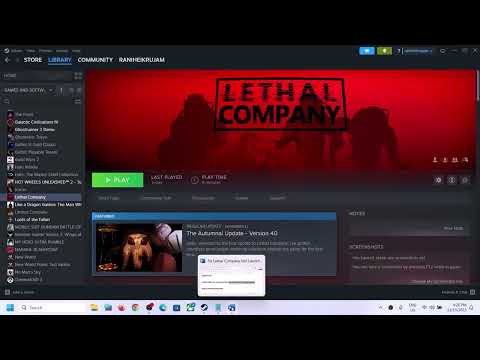 ▶
▶ Naoe の仲間を解放できずに行き詰まっていませんか?このガイドでは、ステルスのヒントや戦闘戦略など、Assassin's Creed Shadows で Prison Break クエストを完了する方法について詳しく説明します。
Assassin's Creed Shadowsで「Not Alone in this World」クエストを完了する方法 Assassin's Creed Shadows: この世界で一人じゃない!クエストガイド。ミッションの開始方法、パズルの解き方、敵の倒し方、報酬の受け取り方、仲間のネットワークを広げる方法を学びましょう。
Assassin's Creed Shadowsで「A Long Lost Key」クエストを完了する方法 魅惑的な「Assassin's Creed Shadows: A Long Lost Key」クエストに挑戦。秘密を解き明かし、ゲームプレイをレベルアップさせる旅に参加しましょう。
Assassin's Creed Shadowsで「Way of the Bo」クエストを完了する方法 Assassin's Creed Shadows: Way of the Boクエストの秘密。ゲームをさらに楽しむための戦略、ヒント、そして物語を解き明かしましょう
Assassin's Creed Shadowsでレガリアクエストを完了する方法 Assassin's Creed Shadowsの「The Regalia」で行き詰まっていませんか?私たちのガイドは、隠された鍵を見つけて伝説の刀「西の打刀」を手に入れるための完全な攻略ガイドを提供します。
Borderlands 4でVaultsを開く方法 戦利品をアンロックしよう!Borderlands 4のあらゆるタイプの金庫を開ける方法を学びましょう。標準的な金庫から、エンドゲームの伝説的な宝物まで。鍵、パズル、そしてボス戦をマスターして、壮大な報酬を手に入�
Hollow Knight Silksongでクラストキングカーンを倒す方法 シルクソングのクラストキングカーンに挑戦するには、こちらのガイドをご利用ください。勝利を確実にするための戦略、ヒント、テクニックを習得しましょう。
Hollow Knight SilksongでThe Unravelledを倒す方法 Silksong の The Unravelled に苦戦していませんか?当社の専門家ガイドでは、この強力な敵を簡単に倒すための重要な戦略と洞察を提供します。
Hollow Knight SilksongでCrawfatherを倒す方法 シルクソングでクロウファーザーに勝利を掴みましょう!この強敵に打ち勝つための戦略とヒントをガイドでご覧ください。
Borderlands 4でTimid Kyleの放置されたオープニングマインをアンロックする方法 Borderlands 4の秘密:Timid Kyleの忘れられた開拓地。このエキサイティングな新章で、隠された宝物とスリリングな冒険を発見しましょう!
『アサシン クリード シャドウズ』で時間を変更する方法 Assassin’s Creed Shadows: Change Time に飛び込んで、歴史、ステルス、時間操作を巡るスリリングな旅を体験してください。
Borderlands 4でShut-Eye Keepのセーフハウスのロックを解除する方法 Borderlands 4でShut-Eye Keepのセーフハウスをアンロックしよう!このスリリングなシリーズで、秘密、戦利品、そして新たな冒険を発見しよう。今すぐアクションに参加しよう!
Assassin's Creed Shadowsでエツィオの衣装を入手する方法 Assassin's Creed Shadowsでエツィオの象徴的なコスチュームをアンロック!ゲームプレイをレベルアップし、伝説の暗殺者のスタイルに浸りましょう。
Marvel Rivalsサマースキンを無料でアンロックする方法 Marvel Rivalsで無料のサマースキンをアンロックしましょう!期間限定のオファーでアクションに飛び込み、ゲームプレイを強化しましょう。
Fortniteチャプター6シーズン4でハンターのシャドウブリーフィングを完了する方法 Fortniteチャプター6シーズン4のハンターシャドウブリーフィングをステップバイステップガイドでマスターしましょう。秘密を解き明かし、ゲームを制覇しましょう!
Warzoneに最適なPP-919のロードアウト TTK、機動力、コントロールを最大限に高めるためのメタアタッチメント、パーク、装備を見つけましょう。プロが勝利のために使用しているクラス構成を手に入れましょう。
5951
Hunt: Showdownで選ぶべき最高の主要武器ハント・ショーダウンで選ぶべき最高の主要武器はどれか知っていますか?もし知らないなら、心配しないでください。ここではその情報を詳しく解説しています。
5979
Call of Duty Mobile:シーズン13でQXRSMGを入手する方法皆様のために、ジェネラル・サルガス・ルクを倒すための具体的な方法を解説するWarframeガイドを作成しました。さっそく見ていきましょう。
18347321
Modern Warfare 3 Zombiesで無制限の自己復活を取得する方法Modern Warfare 3 Zombies で無制限の自己復活を取得する方法に関する究極のガイドをご覧ください。
47316
Remnant 2で無限ダメージリングを入手する方法完全なガイドで、Remnant 2 で無限ダメージ リングを入手する方法の秘密を発見してください。
Note: Due to the fact that this post is a translation of the original content that was published in English, we would like to offer our most sincere apologies in the case that the translation is perceived as being wrong. We have made it our purpose to provide each and every one of our customers with the absolute finest experience that we are capable of providing. In the event that you find any errors, please do not be reluctant to get in touch with us; we will do all in our power to correct them as early as we possibly can. I would want to express my appreciation for your intervention.
